- Mwandishi Abigail Brown [email protected].
- Public 2023-12-17 07:02.
- Mwisho uliobadilishwa 2025-01-24 12:26.
IPad haiji na mwongozo wa maagizo, ingawa unaweza kupakua moja kutoka kwa tovuti ya Apple, lakini ni wangapi kati yetu wanaofanya hivyo? IPad imekuwa kifaa rahisi kuchukua na kutumia, lakini pia imejaa vipengele vingi vizuri ambavyo huenda huvijui.
Weka Programu ya Ziada kwenye Gati

Njia rahisi ya mkato sio dhahiri zaidi kila wakati, na hiyo ni kweli kwa iPad. Je, unajua kuwa unaweza kubana hadi programu tano unazozipenda kwenye gati iliyo chini ya skrini? Hii inaunda njia ya mkato nzuri, hukuruhusu kuzindua programu haraka bila kujali uko wapi kwenye iPad yako. Unaweza hata kuweka folda kwenye gati, ambayo inaweza kukusaidia ikiwa una programu nyingi unazotumia mara kwa mara.
Kutumia Spotlight Search kupata Programu
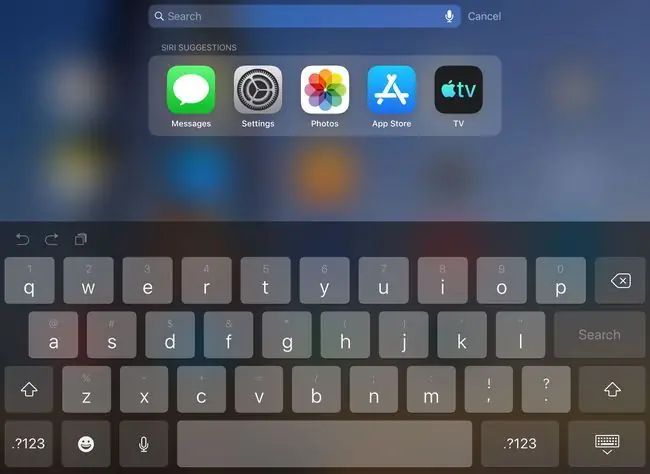
Tukizungumza kuhusu kuzindua programu, unaweza kuipata kwa haraka bila kutafuta aikoni kupitia kurasa na kurasa, kwa hisani ya Utafutaji wa Spotlight, unaofikiwa kwa kutelezesha kidole chako kulia ukiwa kwenye skrini ya kwanza. Utafutaji ulioangaziwa hupata na kuzindua programu bila kujali iko wapi kwenye iPad yako. Andika jina au ubonyeze maikrofoni na uiseme, kisha uguse aikoni ya programu inapoonekana kwenye orodha ya matokeo.
Kituo Kimefichwa cha Kudhibiti
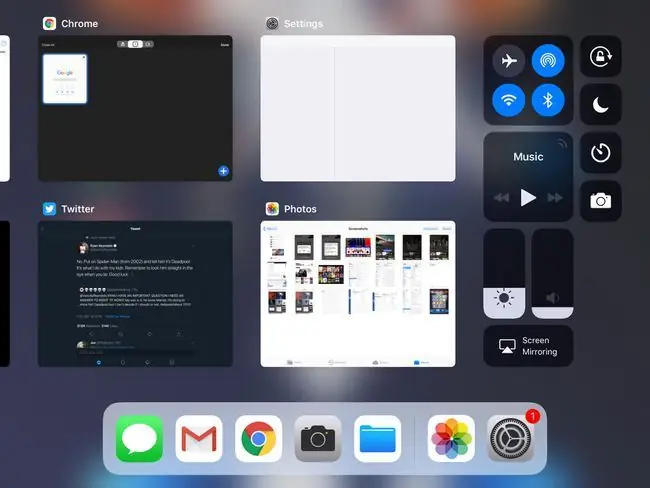
Kituo cha Kudhibiti hutoa ufikiaji wa baadhi ya mipangilio ya kawaida ya iPad. Unaifikia kwa kutelezesha kidole chini kutoka juu ya iPad inayoendesha iOS 13 au iOS 12 au juu kutoka ukingo wa chini wa iPad ambapo skrini hukutana na bevel katika matoleo ya awali ya mfumo wa uendeshaji. Unapoanza kutoka ukingo huu na kusogeza kidole chako juu, paneli dhibiti hujidhihirisha.
Vidhibiti maarufu zaidi kwenye kidirisha hiki ni mipangilio ya muziki, ambayo hukuruhusu kuongeza au kupunguza sauti na pia kuruka nyimbo. Unaweza pia kutumia vidhibiti hivi kuwasha au kuzima Bluetooth, kubadilisha mwangaza wa iPad au kufunga mzunguko kati ya mipangilio mingine.
The Virtual Touchpad
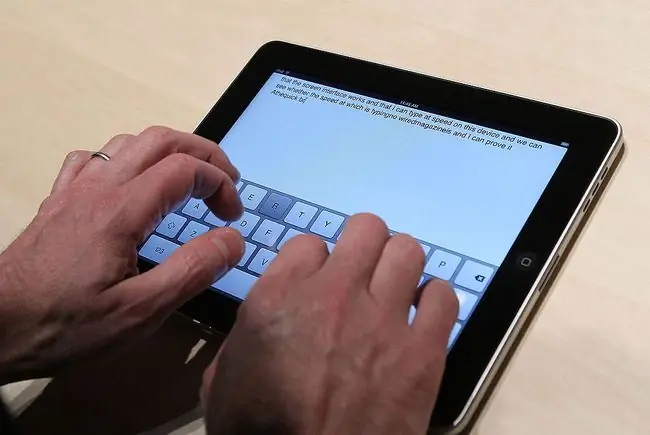
Mojawapo ya nyongeza bora zaidi kwenye mfumo wa uendeshaji wa iPad katika miaka michache iliyopita ni touchpad pepe. IPad ni ngumu kidogo wakati wa kushughulika na mshale. Hii ni kweli hasa unapohitaji kwenda hadi upande wa kushoto au kulia wa skrini. Padi ya kugusa pepe hutatua tatizo hili kwa kuruhusu kibodi ya skrini ya iPad kufanya kazi kama padi ya kugusa unapoweka vidole viwili juu yake. Hii hurahisisha kusogeza mshale kwenye nafasi halisi katika maandishi au kuangazia sehemu ya maandishi kwa haraka.
Ongeza Njia Zako za Mkato za Kibodi
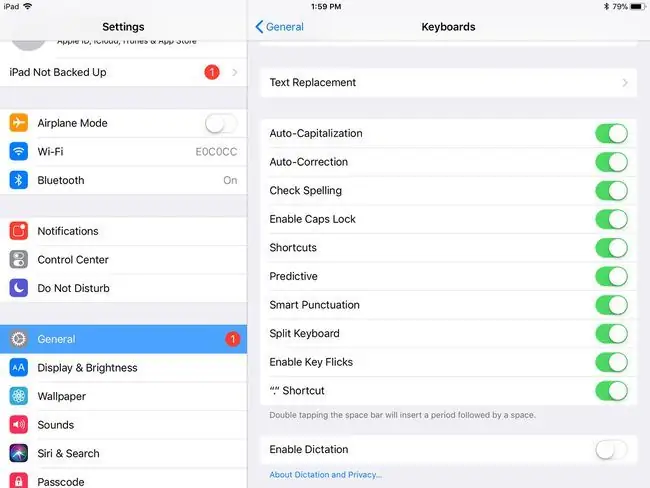
Wakati mwingine, kipengele cha kusahihisha kiotomatiki kinaweza kukuzuia unapoandika kwenye iPad, lakini unaweza kukibadilisha kikufae ili kikufanyie kazi Ukienda kwenye Mipangilio> Jumla > Kibodi , utapata kitufe kinachokuruhusu kuongeza njia yako ya mkato. Kipengele hiki hukuruhusu kuandika njia ya mkato, kama vile herufi za kwanza, na njia hiyo ya mkato ibadilishwe na kishazi, kama vile jina lako kamili.
Tikisa ili Kutendua
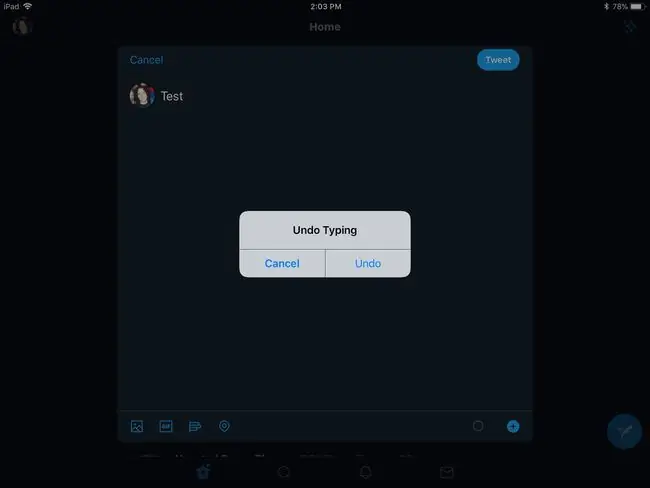
Tukizungumza kuhusu kuandika, kuna njia rahisi ya kutendua kosa ulilofanya. Kama vile Kompyuta zina kipengele cha kuhariri-tendua, iPad pia hukuruhusu kutendua sehemu yako ya mwisho ya kuandika kwa kuitikisa. Inakuomba uthibitishe ikiwa unataka kutendua uandishi.
Gawanya Kibodi kwa Mbili
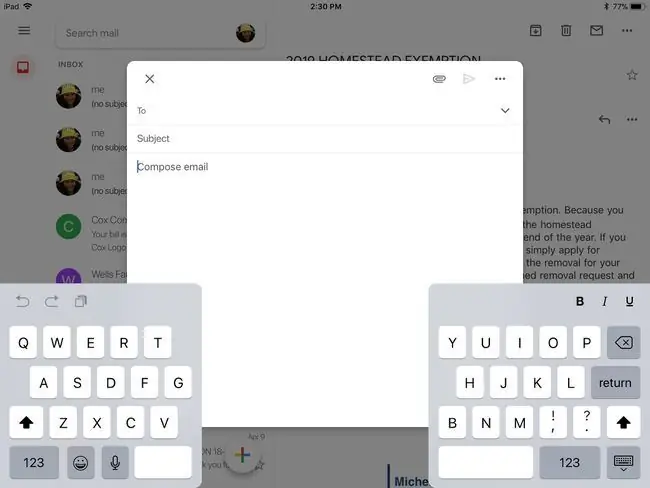
Ikiwa ni bora kuandika kwa vidole gumba kuliko vidole vyako, unaweza kupata kibodi ya skrini ya iPad ikiwa kubwa kidogo. Kwa bahati nzuri, kuna chaguo katika mipangilio ya kugawanya kibodi ya iPad katika sehemu mbili, kuruhusu ufikiaji rahisi wa vidole gumba. Huna haja ya kuwinda kupitia mipangilio ya iPad ili kupata kipengele hiki. Unaweza kuiwasha kwa kubana kwa vidole vyako wakati kibodi imeonyeshwa, ambayo inagawanya kibodi katika nusu mbili kwenye skrini yako.
Gonga Neno ili Kupata Ufafanuzi
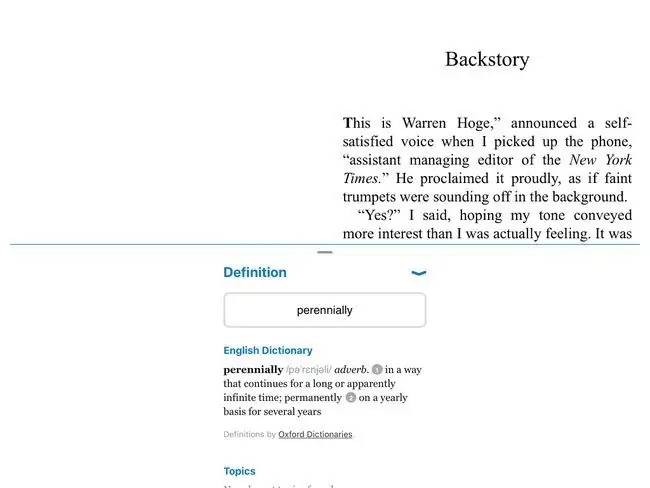
Unaweza kutafuta ufafanuzi wa neno kwa haraka kwenye iPad yako Gusa tu na ushikilie kidole chako kwenye neno hadi kioo cha ukuzaji kitokeze; kisha, inua kidole chako. Menyu inatokea ikiuliza ikiwa unataka kunakili maandishi kwenye ubao wa kunakili au kufafanua maandishi. Kuchagua define hukupa ufafanuzi kamili wa neno. Kipengele hiki pia hufanya kazi katika programu zingine kama vile Vitabu.
Pakua Programu Zilizonunuliwa Awali
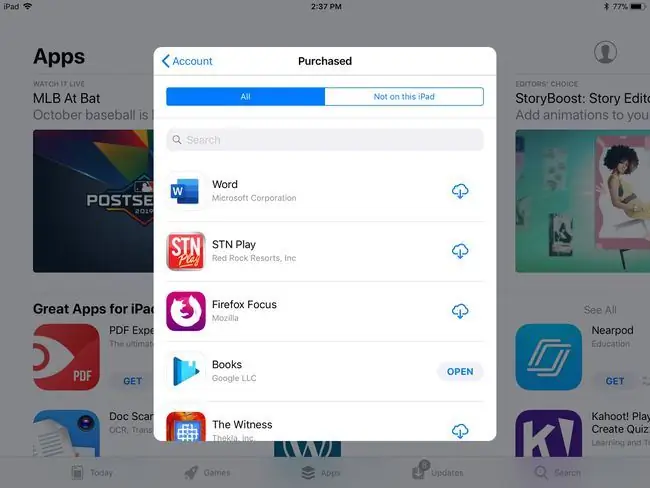
Je, umewahi kufuta programu, kisha kubadilisha mawazo yako na kutaka irudiwe? Sio tu unaweza kupakua programu zilizonunuliwa hapo awali bila malipo, lakini Duka la Programu hurahisisha mchakato. Badala ya kutafuta programu mahususi katika duka, unaweza kugonga aikoni yako ya Wasifu katika sehemu ya juu kulia, kisha uchague ImenunuliwaSi kwenye iPad Hii kichupo kilicho juu ya skrini huipunguza hadi kufikia programu ambazo umefuta.
Piga Picha za Skrini Haraka

Ikiwa ungependa kupiga picha ya skrini ya iPad yako, unaweza kufanya hivyo kwa kubofya kwa haraka vitufe vya Nyumbani na Kulala/Kuamka kwa wakati mmoja. Picha ya skrini huenda kwenye programu yako ya Picha, ambapo unaweza kuchagua kuishiriki na wengine.
Ikiwa iPad yako haina kitufe cha nyumbani, piga picha ya skrini kwa kubofya kitufe cha juu na kitufe cha kuongeza sauti kwa wakati mmoja.






